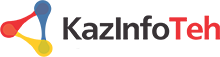Описание
Чтобы использовать автоматические WhatsApp-оповещения для клиентов вашего Kaspi-магазина, необходимо зарегистрировать шаблоны исходящих сообщений — отдельно для каждого типа события.
Мы предусмотрели три основных события, при которых отправляются уведомления:
Для каждого события и типа доставки вы можете настроить свой уникальный шаблон:
с нужным текстом, изображениями, видео, кнопками и персонализированными данными, такими как:
Либо воспользоваться нашими стандартными шаблонами
- 🛒 Новый заказ — поддерживаются варианты доставки:
- Kaspi-доставка, постамат, собственная доставка и самовывоз.
- 📦 Доставка выполнена — заказ успешно доставлен клиенту, на этом событии чаще всего клиенту предлагают оставить отзыв и рейтинг.
- ❌ Отмена заказа — уведомление при отмене заказа.
Для каждого события и типа доставки вы можете настроить свой уникальный шаблон:
с нужным текстом, изображениями, видео, кнопками и персонализированными данными, такими как:
- имя клиента
- название товара
- сумма заказа
- другие параметры
Либо воспользоваться нашими стандартными шаблонами
Важная информация:
- Если шаблон содержит маркетинговый контент (например, акции, скидки, предложения), он будет зарегистрирован как маркетинговый, с соответствующей тарификацией.
- Если шаблон предназначен исключительно для информирования о заказе, он регистрируется как сервисный, что обеспечивает минимальную стоимость отправки.
Шаг 1. Настройка Kaspi-интеграции
Перейдите на вкладку «Kaspi интеграция» → «Настройки».
Включите оповещение:
- Установите галочку «Включить оповещение».
Укажите параметры магазина:
- Введите ключ доступа к вашему Kaspi-магазину.
- 🔑 Получить ключ можно в личном кабинете Kaspi Магазина.
- Введите название магазина, отображаемое в сообщениях.
- Укажите название магазина латиницей — оно используется для формирования ссылки на список всех ваших товаров.
- Нажмите кнопку "Проверить адрес" - должен открыться список Ваших товаров в Kaspi магазине
Настройте расписание отправки:
- Укажите желаемый временной интервал для отправки сообщений.
- 🕒 Если заказ будет оформлен или доставлен в другое время то сообщения, будут поставлены в очередь и отправлены, как только наступит подходящее время.
- Нажмите «Сохранить».
Ключ Kaspi магазина
Получить ключ можно в личном кабинете Kaspi Магазина.
🧩 Регистрация стандартных шаблонов
Если вы хотите использовать готовые шаблоны, перейдите на вкладку
«Упрощенная регистрация стандартных шаблонов» и нажмите кнопку «Зарегистрировать».
Если вы хотите подключить собственные шаблоны сообщений, перейдите к Шагу 2.
«Упрощенная регистрация стандартных шаблонов» и нажмите кнопку «Зарегистрировать».
- 📌 После этого дополнительные настройки не требуются.
Если вы хотите подключить собственные шаблоны сообщений, перейдите к Шагу 2.
Стандартные шаблоны будут зарегистрированы как Сервисные
Шаг 2. Регистрация и настройка собственных шаблонов (при необходимости)
Если вы хотите использовать собственные шаблоны сообщений для Kaspi-оповещений — вы можете зарегистрировать их так же, как и любые шаблоны для рассылок.
Перейдите во вкладку «Шаблоны» → «Добавить шаблон».
Укажите название шаблона и другую необходимую информацию.
Выберите категорию, к которой, по вашему мнению, относится шаблон (например: сервисная, маркетинговая).
⚠️ Если Meta (Facebook) решит, что категория выбрана некорректно, шаблон может быть отклонён.
Выберите категорию, к которой, по вашему мнению, относится шаблон (например: сервисная, маркетинговая).
⚠️ Если Meta (Facebook) решит, что категория выбрана некорректно, шаблон может быть отклонён.
Введите текст шаблона.
Если вы планируете использовать персонализированные данные (например, имя клиента, товар, сумму заказа и т.п.) — добавьте в текст соответствующие переменные.
Если вы планируете использовать персонализированные данные (например, имя клиента, товар, сумму заказа и т.п.) — добавьте в текст соответствующие переменные.
Пройдите необходимые шаги для его регистрации.
При необходимости добавьте изображение, подпись, кнопки и другие элементы.
При необходимости добавьте изображение, подпись, кнопки и другие элементы.
Настройка шаблонов для Kaspi-оповещений
Когда все нужные шаблоны зарегистрированы, перейдите к их привязке к событиям:
Откройте вкладку «Kaspi интеграция» → «Оповещение»
Выберите нужное событие (например: новый заказ, доставка, отмена)
Укажите шаблон, который хотите использовать для данного события
Если шаблон содержит переменные — заполните значения, которые будут автоматически подставляться (например, имя клиента, сумма заказа и т.п.)
Нажмите «Сохранить»
Повторите шаги для всех типов доставки и событий